win10关闭签名驱动 Win10如何禁用驱动程序强制签名
更新时间:2024-02-10 08:50:58作者:jiang
Win10关闭签名驱动是一种常见的操作方式,适用于那些需要安装未经微软认证的驱动程序的用户,驱动程序强制签名是为了确保计算机系统的安全性和稳定性,但有时候也会限制用户自由选择驱动程序的权利。Win10提供了一种禁用驱动程序强制签名的方法,使用户可以自行决定是否安装非官方认证的驱动程序。下面将介绍Win10如何禁用驱动程序强制签名,以及相关的注意事项。
操作方法:
1.点击通知,找到并进入“所有设置”。
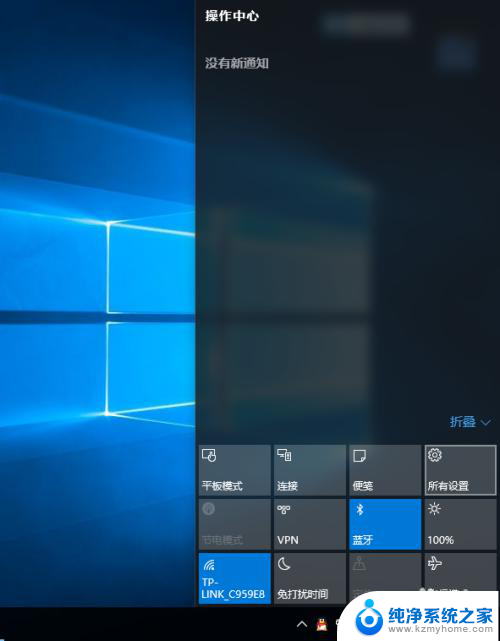
2.在所有设置中找到并进入“更新和安全”
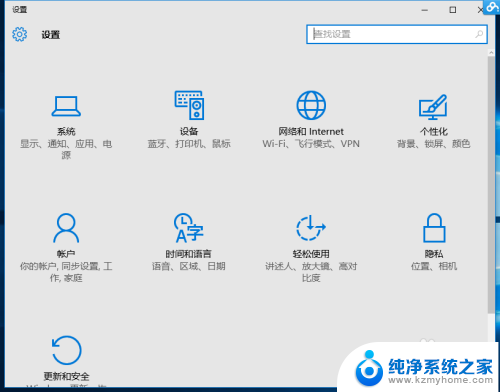
3.找到恢复,点击“高级启动”下的“立即重启”。重启电脑。
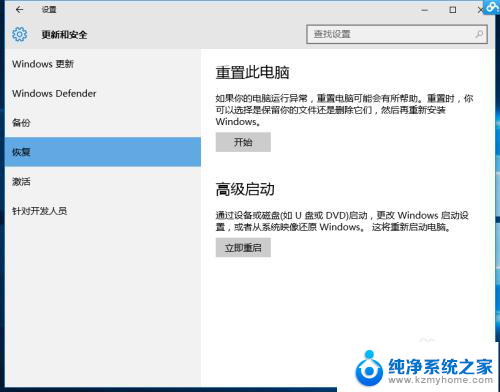
4.重启后选择“疑难解答”。
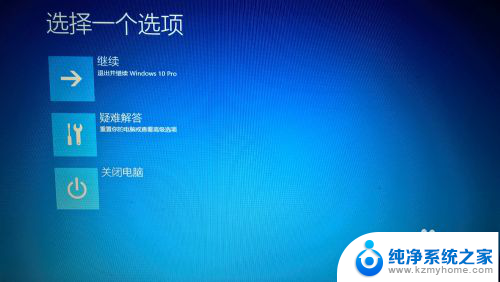
5.选择“高级选项”
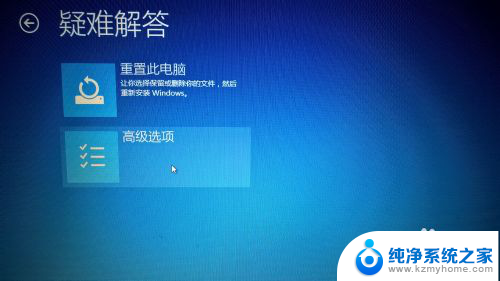
6.选择“启动设置”。
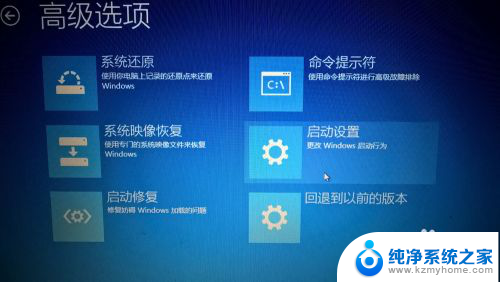
7.点击“重启”。
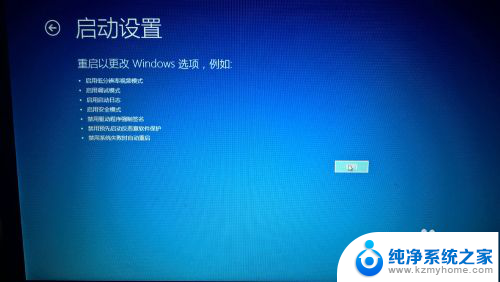
8.按提示输入“7”禁用驱动程序强制签名。
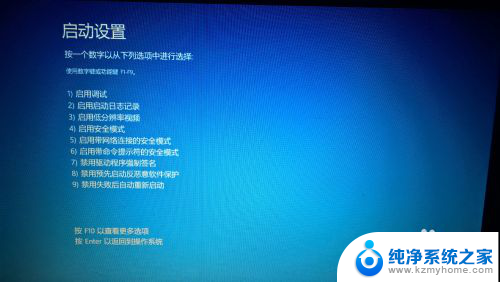
以上就是win10关闭签名驱动的全部内容,如果你遇到了这个问题,可以尝试按照以上方法解决,希望这对你有所帮助。
win10关闭签名驱动 Win10如何禁用驱动程序强制签名相关教程
- 禁用驱动程序强制签名 win10 Win10禁用驱动程序签名方法
- windows驱动禁止签名 Win10禁用驱动程序强制签名方法
- win10怎么关闭驱动数字签名 Win10怎么禁用驱动程序签名验证
- win10专业版关闭数字签名驱动 Win10驱动数字签名禁用教程
- win10系统禁用驱动签名如何打开 win10系统开启驱动程序强制签名方法
- win10系统更新时不更新驱动程序设置方法 如何关闭win10自动更新硬件驱动程序
- win10关闭应用自启动 如何禁止win10自启动程序
- window开机自启动程序关闭方法 如何禁止win10自启动程序
- 如何卸载无线驱动 卸载Win10无线网卡驱动程序的步骤
- win10删除打印机驱动程序 win10系统打印机驱动卸载步骤
- windows10复制文件需要管理员权限 如何解决需要管理员权限才能复制文件夹的问题
- 右键新建没有ppt怎么办 Win10右键新建菜单中没有PPT如何添加
- 打开电脑触摸板 win10触摸板功能开启
- 测试麦克风没声音 Win10测试麦克风声音步骤
- 电脑怎么更改默认打开文件的方式 Win10系统如何修改文件默认打开方式
- 电脑快捷键和软件快捷键冲突 Windows10热键冲突解决方法
win10系统教程推荐
- 1 打开电脑触摸板 win10触摸板功能开启
- 2 怎么设置windows登录密码 Windows10用户登录密码强度设置
- 3 文件图片不显示怎么办 win10系统文件夹中图片不显示解决方法
- 4 接入耳机识别不到麦克风 Win10耳机麦克风插入后设备不显示的解决方案
- 5 电脑桌面放在d盘 win10系统桌面文件保存到D盘方法
- 6 win10更换锁屏 Windows 10锁屏界面设置方法
- 7 win10耳麦说话声音小 Win10系统麦克风声音调节不灵敏怎么办
- 8 win10屏幕保护程序无法设置 Win10屏幕保护程序设置问题解决方法
- 9 window防火墙在哪里 Windows10自带防火墙如何设置
- 10 怎么知道win10激活时间 如何查看win10系统的激活日期